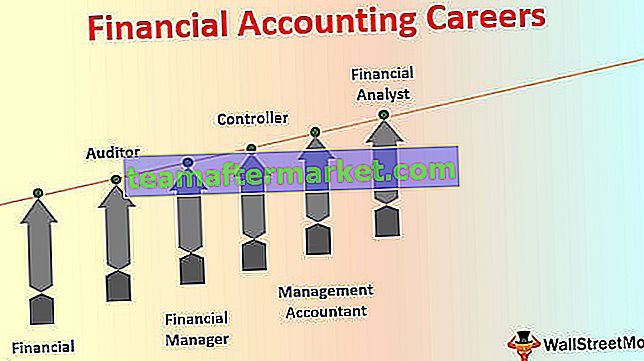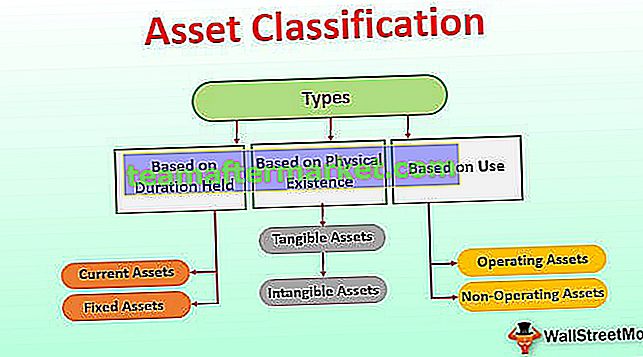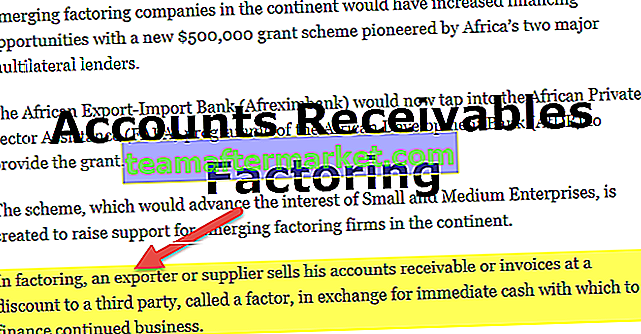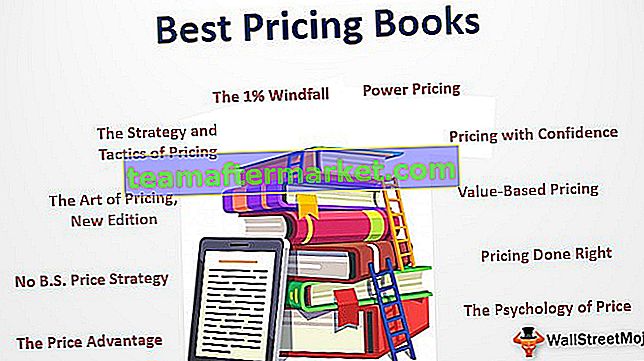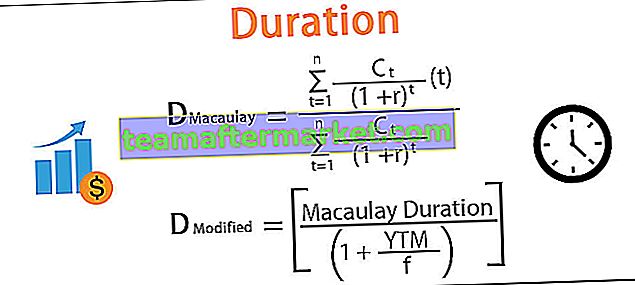Tasti di scelta rapida per aggiungere righe in Excel
Scorciatoia per aggiungere righe in Excel abbiamo un semplice tasto cioè Ctrl e + segno. Se la tua tastiera ha un tastierino numerico a destra della tastiera, puoi usare Ctrl e + segno, ma se non hai un tastierino numerico, devi premere il tasto di scelta rapida Excel Ctrl e Maiusc e segno =.
Quando si tratta di eccellere, gli ingredienti di base sono celle, righe e colonne. Uno dovrebbe essere esperto con questi tre elementi per lavorare bene in Excel. In questo articolo, ti mostreremo uno dei metodi importanti per aggiungere righe utilizzando i tasti di scelta rapida.

Come aggiungere righe in Excel utilizzando i tasti di scelta rapida?
Puoi scaricare questo collegamento per aggiungere il modello Excel di righe qui - Collegamento per aggiungere il modello Excel di righeQuando lavoriamo con MS Excel, uno dei compiti principali di aggiungere o eliminare righe e colonne, quindi dovresti essere esperto con questi aspetti e la scorciatoia è il modo per andare avanti.
Il motivo per cui parliamo di scorciatoie è che aumenterà la produttività e i lavori verranno eseguiti rapidamente rispetto agli sforzi manuali, quindi le scorciatoie sono gli elementi chiave per aumentare la produttività in Excel.
Esempio 1
Ora, per un esempio, guarda i dati seguenti nel foglio di lavoro Excel.

- Passaggio 1: prima di aggiungere una nuova riga è abbastanza importante sapere dove dobbiamo aggiungere la riga, diciamo che dobbiamo aggiungere una riga dopo la terza riga, quindi prima dobbiamo selezionare la riga dopo la terza riga.

- Passaggio 2: ora fai clic con il pulsante destro del mouse sulla quarta riga (Midmarket) e seleziona l' opzione " Inserisci ".

- Passaggio 3: mostrerà la finestra di dialogo delle opzioni di seguito.

È molto importante comprendere questa finestra di dialogo " Inserisci ". Abbiamo quattro opzioni qui "Sposta celle a destra, Sposta celle in basso, Intera riga, Intera colonna".
- Passaggio 4: A partire da ora, abbiamo selezionato l'opzione " Sposta celle in basso ", fai clic su "Ok" e guarda cosa succede.

Poiché abbiamo selezionato l'opzione " Sposta celle in basso ", ha spostato la cella selezionata nella cella in basso ma non l'intera riga, quindi ogni volta che fai questa operazione è importante ricordarlo. Se questo passa inosservato, tutti i dati saranno organizzati in modo errato.

- Passaggio 5: poiché stiamo inserendo una nuova riga tutti insieme, dobbiamo scegliere l'opzione " Riga intera " nella finestra di dialogo " Inserisci ". Ora fai clic su "Ok"

Sposterà i dati dell'intera riga nella riga sottostante aggiungendo una nuova riga nella cella della riga selezionata.

Ora per un esempio, vuoi inserire un'altra riga, non è necessario eseguire nuovamente tutte queste azioni, ma puoi semplicemente premere il tasto F4 selezionando la riga che vuoi spingere sotto.

Ti starai chiedendo come sia successo, questo è dovuto al tasto funzione "F4" . Questo tasto funzione ripeterà la precedente serie di attività eseguite nel foglio di lavoro.
Esempio n. 2
Quanto sopra potrebbe creare confusione a causa delle quattro opzioni nella finestra "Inserisci", quindi ora ti mostreremo un metodo semplice. Piuttosto che selezionare semplicemente la cella della riga per selezionare solo l'intera riga.
- Passaggio 1: per selezionare l'intera riga, premere il tasto di scelta rapida Maiusc + Barra spaziatrice e selezionerà l'intera riga.
Tasto di scelta rapida per selezionare l'intera riga:


- Passaggio 2: ora premi il tasto di scelta rapida Ctrl e segno più e inserirà una nuova riga spingendo la riga selezionata nella riga sottostante.
Tasto di scelta rapida per aggiungere una nuova riga:


- Passaggio 3: ora premere in modo simile il tasto funzione F4 per ripetere l'azione precedente eseguita in Excel. Quindi il numero di volte che premi il tasto F4 il numero di volte in cui inserirà la nuova riga per te (se qualsiasi altra azione non viene eseguita dopo aver inserito la riga).

Esempio n. 3
Inserisci più di una riga
Cosa succede se si desidera inserire più righe contemporaneamente? Non possiamo farlo più volte, non è vero? Quindi, abbiamo una tecnica per affrontare anche questo.
- Passaggio 1: ad esempio, se si desidera inserire tre righe contemporaneamente, selezionare prima quelle molte righe.

- Passaggio 2: ora premi semplicemente il tasto di scelta rapida e guarda la magia.

Quindi, non appena si preme il tasto di scelta rapida, tutte le righe selezionate vengono spinte verso il basso e vengono inserite quelle molte nuove righe. In questo modo, utilizzando metodi di scelta rapida possiamo inserire righe a piacimento.
Cose da ricordare qui
- Il tasto di scelta rapida può variare da tastiera a tastiera, se la tastiera ha un tastierino numerico, possiamo premere Ctrl e segno più oppure dobbiamo premere Ctrl e Maiusc e segno di uguale.
- La funzione F4 ripete l'azione precedente.
- Possiamo inserire tutte le righe che abbiamo selezionato prima di premere il tasto di scelta rapida. Se selezioni due righe, verranno inserite due righe e se hai selezionato tre righe verranno inserite tre righe, in questo modo funziona.